Så här tittar du på Netflix i 1080p-upplösning i webbläsaren Chrome och Firefox
Netflix som är en av de välkända videostreamingtjänsterna låter dig njuta av tv-program, videor och filmer från vilken plats som helst i världen. Allt du behöver ha är en bra internetanslutning och Netflix -kompatibel enhet för att streama videor online. Att titta på videor med Full HD- upplösning är alltid en fröjd för ögonen. Netflix- strömmande videor kan ses på en dator eller bärbar dator via Mozilla Firefox eller Google Chrome . Väntar du ivrigt på att se Netflix i 1080p i webbläsaren Chrome och Firefox? Netflix 1080p och Super Netflixtillägg ger tittarna möjlighet att titta på videor av högsta kvalitet från vilken webbläsare som helst på din dator.
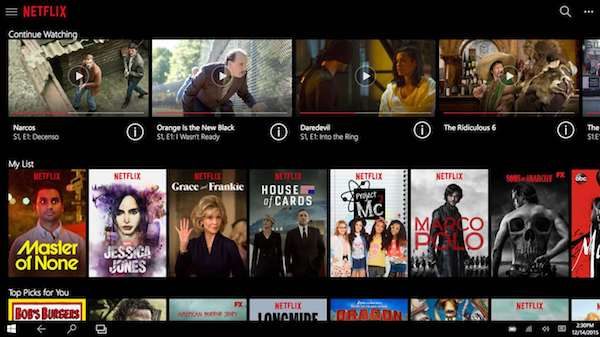
Se Netflix på FHD eller 1080p i Chrome och Firefox
Som standard kommer användare som använder Netflix från Chrome och Firefox att ha möjlighet att titta på videor i 720p , men det är möjligt att titta på vilken video som helst i 1080p genom att använda den speciella webbläsartillägget.
Ibland kan tittarens internetanslutning också påverka upplösningen som videon strömmas med, så vi råder Netflix- användare att se till att internethastigheten är tillräckligt bra för att strömma TV-program eller annan video i 1080p. Användare kan ladda ner Netflix -tillägg från sina webbläsares butiker.
Förstagångsanvändare kan njuta av en provversion av Netflix gratis utan att betala något belopp; det är faktiskt ett bra alternativ eftersom du kan se hur nätverket fungerar och vad det erbjuder att underhålla. Du kan komma fram till om du vill fortsätta använda Netflix och prenumerera på premiumtjänsterna eller om du vill säga upp medlemskapet. Se slutligen till att du har prenumererat på "HD"-planen som erbjuds av Netflix , annars kommer videon, hur mycket du än försöker, att automatiskt begränsas till 720p.

Det kommer att bli väldigt enkelt att titta på 1080p-videor med vilken webbläsare som helst.

Innan du laddar ner ett tillägg för att titta på Netflix- videor i 1080p:
- Kontrollera om din enhet kan spela upp videor med denna upplösning.
- Du rekommenderas att kontrollera Netflix uppspelningsinställningar och se till att videorna inte strömmas i 1080p även när alla inställningar är bra.
- Se(Make) till att dataanvändningen är inställd på "Hög" i uppspelningsinställningarna.
- För strömmande videor i HD eller Full HD bör din nätverksanslutning kunna överföra data med en hastighet på 5 MB per sekund eller mer än så.
Ett litet tips, för att kontrollera din exakta Netflix- hastighet kan du peka din webbläsare till fast.com och utföra hastighetstestet. Den här webbplatsen drivs av Netflix .
Saker som ska göras efter installation av Netflix 1080p- tillägget på Chrome
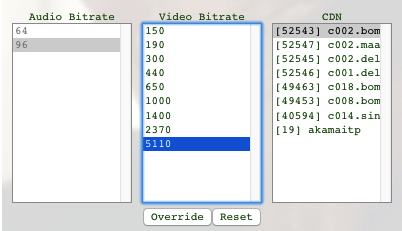
När du har installerat Netflix 1080p- tillägget i din Chrome -webbläsare spelar du upp en video som är tillgänglig i 1080p-upplösning. När titeln börjar spelas trycker du bara på Ctrl + Alt + Shift + S -genväg på ditt tangentbord. När du har gjort det kommer du att se en meny som visar bithastigheten. När du siktar på att titta på Netflix- videor i 1080p, ställ bara in upplösningen till önskat värde från listan över tillgängliga alternativ. En bithastighet på 5000 och över ställer vanligtvis streamingkvaliteten till FHD , medan den kanske inte är särskilt exakt är den så nära den kan komma.
Du kan få samma funktionalitet i webbläsaren Firefox genom att använda tillägget Force 1080p för Netflix . Tillägget är fortfarande i sin betaversion och har några fel.
Strömma Netflix i 1080p med Super Netflix Firefox/Chrome Extension
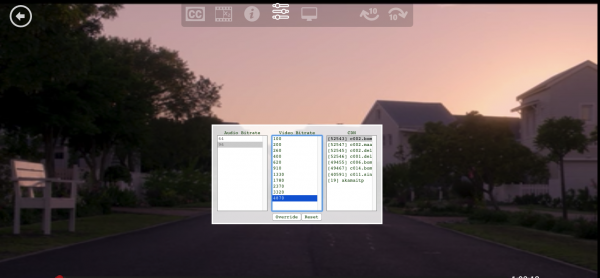
Super Netflix är överlägset en av mina personliga favoriter när det kommer till Netflix-verktyg för att förbättra upplevelsen(Netflix tools to enhance the experience) . Det bästa med Super Netflix är att det erbjuder en rad verktyg för att berika din Netflix- upplevelse. Tillägget erbjuder ett anpassat undertextverktyg, bättre videoväxlingskontroller, avancerad streaminginformation och en möjlighet att blockera spoilers. Om du vill strömma Netflix i 1080p på vilken webbläsare som helst, ändra bara bithastigheten från menyn. Idealiskt(Ideally) för att videon ska kunna streamas i FHD- upplösning bör bithastigheten(Bit-rate) vara över 5000. Hämta den här: Chrome | Firefox .
Dina kommentarer och förslag är mycket välkomna.(Your comments and suggestions are most welcome.)
Related posts
Så här åtgärdar du Netflix felkod M7111-1101
Så här fixar du Netflix-fel UI3010
6 sätt att åtgärda Netflix felkod M7121-1331-P7
Hur man rensar cache, cookies, webbhistorik i Chrome och Firefox
Chrome eller Firefox kan inte ladda ner eller spara filer på din dator
Stäng alla öppnade webbläsarflikar på en gång i Chrome, Edge eller Firefox
Återställ knapparna Visa bild och Sök efter bild på Google
Aktivera mörkt läge på vilken webbplats som helst med Dark Reader för Chrome, Firefox
Hur man inaktiverar geolokalisering i Firefox, Chrome och Edge
Hur man får Flash att fungera i Chrome, Edge, Firefox NU
Hur man synkroniserar flikar mellan Edge, Chrome och Firefox webbläsare
Ta eller ta skärmdumpar i webbläsaren Chrome eller Firefox
Hur man översätter en webbsida i Chrome, Firefox och Edge
Gratis Web Cache Viewer för webbläsare Chrome, Firefox och Edge
Vad är Lazy Loading? Aktivera eller inaktivera det i Chrome, Firefox, Edge
Share Button Plugins för webbläsare Chrome, Firefox och Edge
Det går inte att skriva i textinmatningsfält i webbläsarna Chrome och Firefox
FIX: reCAPTCHA fungerar inte i Chrome, Firefox eller någon webbläsare
Ändra språk för användargränssnittet för webbläsaren Chrome eller Firefox
Hur man använder flera nedladdningsmappar i Firefox eller Chrome
